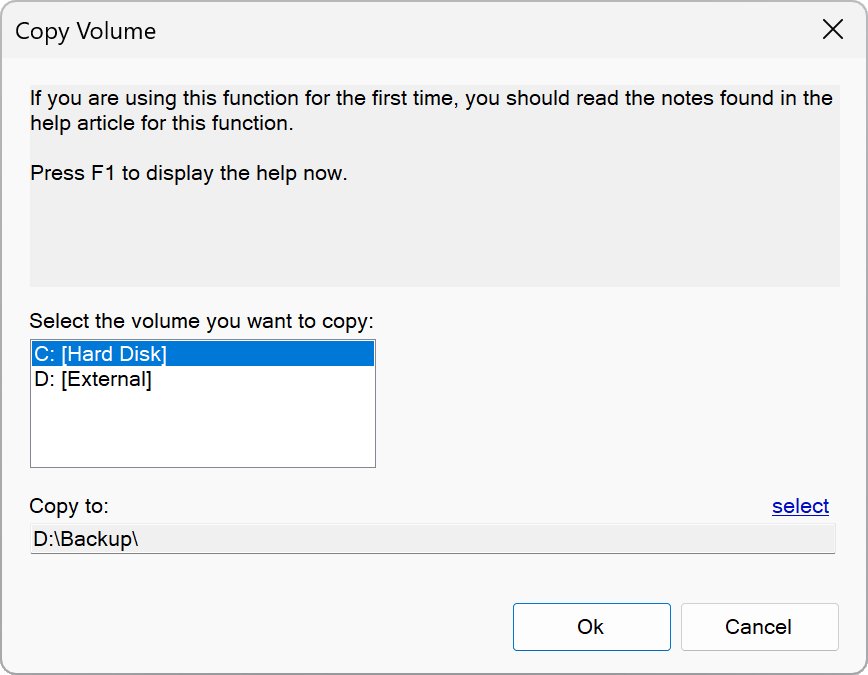Schijven
Labelvolume
▶ Drive – Label
Met deze functie kunt u een label toewijzen aan een schijf. Afhankelijk van het type gegevensdrager is de lengte van deze aanduiding beperkt tot 32 of 11 tekens.
LET OP: Operation Center moet mogelijk worden uitgevoerd als beheerder om een label toe te wijzen aan een schijf.
Schijf formatteren
▶ Drive – Format
U kunt deze functie gebruiken om een schijf of gegevensdrager te formatteren. Sommige gloednieuwe gegevensdragers moeten worden geformatteerd voordat ze kunnen worden gebruikt.
OPMERKINGEN:
1) Bij het formatteren worden alle gegevens die op de geselecteerde schijf of het gegevensmedium aanwezig kunnen zijn, verwijderd!
2) Sluit Operation Center niet voordat het formatteren is voltooid.
Schijf kopiëren
▶ Drive – Copy
Met deze functie kunt u kopieën van een schijf maken.
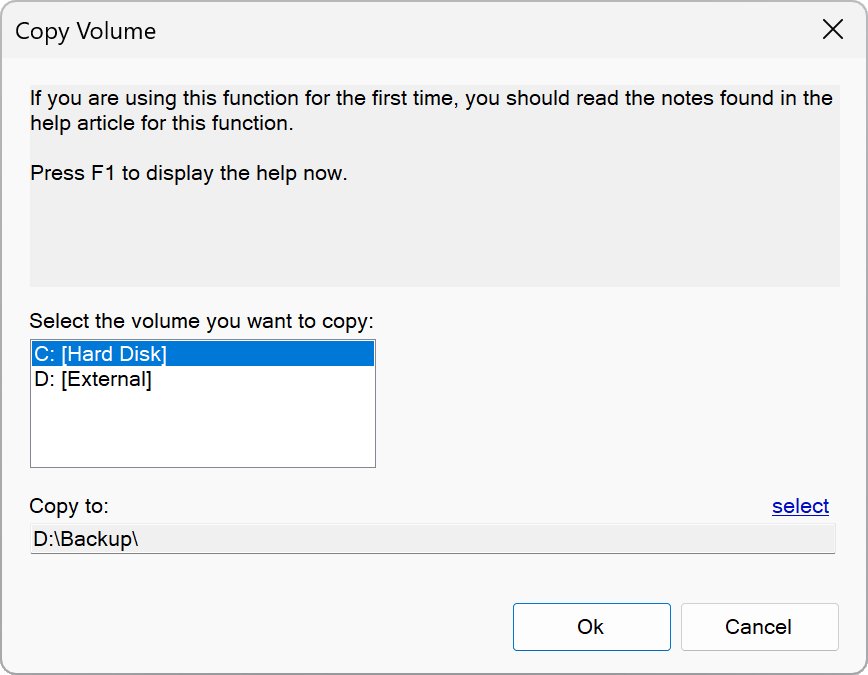
Lees de volgende opmerkingen als u deze functie voor het eerst gebruikt:
1) Zorg ervoor dat de doelschijf voldoende vrije ruimte heeft voordat u begint met kopiëren.
2) Bestanden die momenteel door een andere toepassing worden gebruikt, mogen niet worden gekopieerd. Daarom raden we aan alle andere toepassingen te sluiten voordat u het kopieerproces start.
3) Bij het kopiëren van een harde schijf wordt de map Prullenbak “$RECYCLE.BIN” wordt om technische redenen niet gekopieerd.
4) Bij het kopiëren van een harde schijf naar een USB-station of USB-stick kan het kopieerproces na verloop van tijd vertragen. Dit probleem wordt vaak veroorzaakt door de gebruikte hardware of drivers en niet door Operation Center.
5) Als het bronstation zeer lange padnamen en/of zeer ingewikkelde mappen bevat, moet u een korte bestemmingsnaam op het doelstation kiezen, bijvoorbeeld “C:\Copy\” – of korter. Want als de maximale padlengte die door het bestandssysteem is toegestaan, wordt overschreden, worden de betreffende bestanden niet van het bronstation gekopieerd.
Open deze map als een station
▶ Drive – Open this Folder as a Drive
Met behulp van deze wizard kunt u een stationslabel toewijzen aan elke map. De inhoud van de map en de submappen zijn dan ook beschikbaar onder de toegewezen stationsletter.
De schijf blijft staan tot de volgende herstart van de pc.
Geheugentoewijzing analyseren
▶ Drive – Analyse Memory Allocation
Analyseert en toont de geheugentoewijzing van de geselecteerde schijf.
Schijfopschoning
▶ Drive – Cleanup
U kunt deze functie gebruiken om een schijf op te schonen van bestanden die niet langer nodig zijn, zoals tijdelijke wisselbestanden (*.tmp), automatisch gemaakte back-upkopieën (*.bak) en ChkDsk-bestandsfragmenten. Dit maakt schijfruimte vrij.
Er zijn extra opschoonbestemmingen beschikbaar voor de systeemschijf: browsercaches, downloads en de tijdelijke map.
We raden u aan alle andere toepassingen te sluiten voordat u verdergaat. Nadat het zoekproces is voltooid, krijgt u een lijst met alle gevonden bestanden die overeenkomen met het opgegeven patroon.
Controleer deze lijst zorgvuldig! Als u niet wilt dat bepaalde bestanden worden verwijderd, schakelt u het vakje voor de betreffende bestandsnaam uit. Klik op “Finish” om alle geselecteerde bestanden te verwijderen.
Het is mogelijk dat u afzonderlijke bestanden niet kunt verwijderen als ze momenteel door een andere toepassing worden gebruikt of als er onvoldoende gebruikersrechten ontbreken.
Netwerkstation toewijzen
▶ Drive – Map Network Drive
In deze sectie wordt uitgelegd hoe u toegang krijgt tot een andere pc. Deze moet zich in hetzelfde netwerk bevinden of op dezelfde router zijn aangesloten.
Deel een gewenste map op de pc waartoe u toegang wilt:
1. Start Windows Verkenner
2. Klik met de rechtermuisknop op de map die u wilt delen
3. Selecteer “Eigenschappen”
4. Het venster “Eigenschappen” wordt geopend. Selecteer hier het tabblad 'Delen'
5. Klik op 'Delen...'
6. Selecteer de gebruikers die u toegang wilt geven
7. Klik op 'Delen'
De map zou nu gedeeld moeten zijn op uw netwerk.
Onder 'De map is gedeeld' ziet u het netwerkpad naar de map, bijvoorbeeld:
\\MIJN-BUREAUBLAD\Mijn-Map\
Ga nu naar een andere pc waarvan u toegang wilt tot de gedeelde map:
1. Start Operation Center
2. Selecteer 'Drive – Map Network Drive...'
3. Selecteer een stationsletter voor het station (bijvoorbeeld 'Z:')
3. Voer het bovenstaande netwerkpad naar de gedeelde map in, bijvoorbeeld:
\\MIJN-BUREAUBLAD\\Mijn-Map\
4. Klik op “Voltooien”
Nadat de verbinding succesvol is, kunt u de map openen die zich op de andere pc bevindt.
Deze is bereikbaar onder de opgegeven stationsletter (bijv. “Z:”).
TIP:
Als de andere pc is uitgeschakeld of onbereikbaar is, kunnen Operation Center en andere toepassingen traag worden. Koppel de netwerkschijf los als u deze gedurende langere tijd niet nodig hebt.
Schijf veilig verwijderen
▶ Drive – Safely Remove
Met deze functie kunt u aangesloten apparaten, zoals USB-sticks of USB-harde schijven, veilig van uw pc verwijderen.
Als u een aangesloten apparaat tijdens het gebruik loskoppelt van uw pc zonder het eerst veilig te verwijderen, kan er gegevensverlies optreden.
Controleer station
▶ Drive – Check
U kunt deze functie gebruiken om een station of gegevensmedium te controleren op fouten.
Houd er rekening mee dat een controle enige tijd kan duren als de optie “Search for bad sectors” is geactiveerd. Een eenvoudige test duurt daarentegen vaak slechts enkele minuten.
Omdat optische opslagmedia (cd, dvd en Blu-ray) niet kunnen worden gecontroleerd met CHKDSK, biedt het Operation Center een aparte routine voor deze media.
TIP:
Operation Center moet mogelijk worden uitgevoerd als beheerder om een station te scannen, vooral als het het systeemstation is.
Optimaliseren
▶ Drive – Optimise
Defragmenteert een station.
Wanneer u met uw pc werkt, wordt deze na verloop van tijd trager wanneer bestanden op een station (met name de harde schijf) vaak worden gewijzigd. Als een bestand wordt verwijderd, ontstaat er een ongebruikt blok op de gegevensdrager. Wanneer later een nieuw bestand wordt aangemaakt dat groter is dan het eerder verwijderde bestand, wordt dit niet in één stuk opgeslagen, maar in meerdere delen op de schijf opgeslagen – het eerder ongebruikte blok was kleiner dan het nieuwe bestand.
De gebruiker merkt dit indirect door de geleidelijke vertraging van de schijf. Met behulp van defragmentatie wordt de schijf geoptimaliseerd en worden bestanden weer in één stuk opgeslagen. Hierdoor wordt de schijf weer op de oorspronkelijke snelheid gebracht.
🠈